Управлять Microsoft Defender не так просто, потому что Microsoft перенесла множество настроек антивируса в приложение «Параметры». Кроме того, многие параметры и функции недоступны через панель «Безопасность Windows», их нужно настраивать с помощью системного реестра, групповой политики или PowerShell.
DefenderUI предоставляет удобный альтернативный интерфейс конфигурации для всех возможностей Microsoft Defender. Приложение совместимо с Windows 10 и Windows 11 и использует подход на основе профилей безопасности. При первом запуске пользователю становятся доступны готовые профили, которые можно использовать в качестве базовой конфигурации.

На данный момент поддерживается 4 профиля:
- Рекомендуемый — разблокирование многих скрытых функций безопасности Microsoft Defender. Подходит для большинства обычных пользователей.
- Интерактивный — является более безопасным, чем рекомендуемый профиль. Рекомендуется для опытных пользователей.
- Агрессивный — наиболее безопасный профиль.
- По умолчанию — стандартная конфигурация Microsoft Defender.
Пользователи приложения могут переключаться между профилями в любое время, и все изменения будут мгновенно применяться.
Настройка геймпада Defender Blade с помощью Shooting Plus V3 для игры Call of Duty на Android
В основном интерфейсе для отображения настроек Защитника Windows используются вкладки.

На домашней вкладке отображаются переключатели нескольких функций, включая защиту в реальном времени, облачную защиту и брандмауэр Windows. Также выводится переключатели для автозапуска DefenderUI при старте Windows и для переключения между темным и светлым режимом.
Здесь же вы можете обновить или сбросить сигнатуры, запустить сканирование, добавить объекты в список исключений и открыть определенные страницы администрирования, например Центр обновления Windows, журнал защиты, карантин и журнал безопасности Defender.
На вкладке Базовые перечислены дополнительные параметры, разделенные на группы Общие, Конфиденциальность и Уведомления.

В секции Общие собраны переключатели для многих функций безопасности Microsoft Defender, включая защиту от потенциально нежелательных программ (ПНП), мониторинг поведения, защиту сети и контролируемый доступ к папкам.
В разделе Конфиденциальность, помимо прочего, вы можете отключить автоматическую отправку образцов.
Для некоторых функций доступны расширенные параметры. Например, защиту от ПНП можно настроить для работы только в режиме аудита, а для отправки образцов можно включить вывод запроса, что дает пользователю расширенный контроль.
На вкладки Расширенные перечислены параметры сканирования и действия для угроз по умолчанию. Параметры сканирования определяют области системы, которые Microsoft Defender будет проверять. Также доступны настройки для изменения интервала обновления сигнатуре и средней загрузки ЦП во время сканирования.
Defender Control 2.0 новая версия программы отключения Защитника Windows

Следующая вкладка Правила ASR предназначена для настройки блокировки потенциально вредоносного поведения в системе. Можно включить или отключить блокировку ненадежных и неподписанных процессов,запускаемых с USB-устройств, блокировку создания дочерних процессов приложениями Adobe Reader и Office или блокировку использования уязвимых подписанных драйверов.

Последняя вкладка DefenderGuard позволяет пользователям контролировать автоматическое повторное включение функций защиты после их временного отключения, в частности защиты в реальном времени, облачной защиты и брандмауэра Windows.

При внесения изменений в конфигурацию создается настраиваемый профиль, который на данный момент нельзя сохранить.
DefenderUI — полезная программа для устройств Windows 10 и Windows 11, которая упрощает настройку и управление Microsoft Defender. Хотелось бы видеть в программе больше информационных подсказок, а также функции для импорта и экспорта настраиваемых профилей.
Еще одно проверенное временем стороннее приложение ConfigureDefender предлагает аналогичные параметры и подход на основе профилей. Интерфейс отображает все опции на одной странице, что дает хорошее представление о текущей конфигурации антивируса.
Обе программы предлагают доступ к настройкам и функциям Microsoft Defender, которые недоступны через приложение «Параметры».
Тем временем, Microsoft работает над новым приложением Microsoft Defender для Windows 11. Может быть, именно в нем разработчики реализуют возможности, которые пока доступны только с помощью сторонних утилит, таких как DefenderUI и ConfigureDefender.
Источник: www.comss.ru
Defender Control 2.1
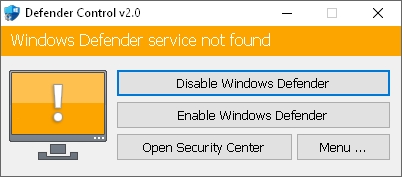
Всеми известный Защитник Windows — переименованный в Windows Security в Windows 11 — был включен в операционную систему начиная с Висты. Нужен для защиты вашего ПК от угроз извне. С момента своего запуска оказался эффективным в обнаружении вредоносных программ и вирусов всех видов. Однако, если вы используете другое ПО для этих целей, запуск Защитника может вызвать проблемы. Поэтому и была создана и мною добавлена на наш сайт программа Defender Control, небольшая утилита, которая позволяет отключить это стандартное приложение одним щелчком мыши даже на Windows 11!
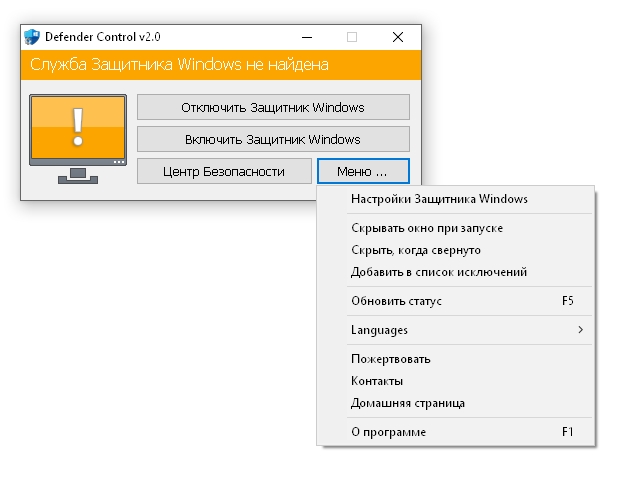
Я по себе помню, что процесс отключения Windows Defender не самый легкий. Даже если вам удастся его деактивировать, действие будет лишь временным. Операционная система Виндовс автоматически активирует защиту через некоторое время. Чтобы навсегда деактивировать его, необходимо внести изменения в реестр или редактировать групповые политики. Не все могут с этим справиться.
Вот тут и приходит на помощь Defender Control. Создана для предоставления вам контроля над Защитником. После запуска вы можете отключить его очень быстро и в любое время.
Defender Control — это интересный инструмент. Более того, он очень прост в использовании. Для его использования не требуется установка. Чтобы воспользоваться, достаточно распаковать содержимое архива. Будьте внимательны, вам будет предложено ввести пароль для распаковки архива, думаю вы сможете найти его без проблем, Если во время распаковки отображается предупреждение системы безопасности Windows, необходимо добавить программу в список исключений.
Запускать Defender Control надо с правами администратора, после чего вам откроется минималистический интерфейс. Независимо от того, новичок вы или эксперт, вам не составит труда освоить пару простых кнопок. Плюс есть Русская поддержка, выбирается в настройках, советую вам сразу это сделать.
В его интерфейсе вы найдете две кнопки, позволяющие активировать или деактивировать Защитник Windows (Windows Security). После нажатия на которую вы можете полагаться на результат по цвету, для определения статуса защиты в режиме реального времени. Если программа стала зеленой, значит Защитник Windows активен. Если красная, значит, его нет, если он оранжевый — служба защитника не найдена.
Разработчик: sordum
Язык: English + Русская версия
Размер: 447 KB
ОС: Windows 7-10-11
Скачать Defender Control 2.1
Источник: rsload.net
Defender Control 2.1 для Windows 10, 11

При попытке установки различного взломанного программного обеспечения, стандартный антивирус Windows часто препятствует таким действиям. Решить проблему поможет специальное приложение, которое всего в несколько кликов отключить защитник.
Описание программы
Программа отличается максимальной простотой и полной бесплатностью. Важно отметить тот факт, что после отключения защитника мы всегда можем снова активировать наш антивирус.
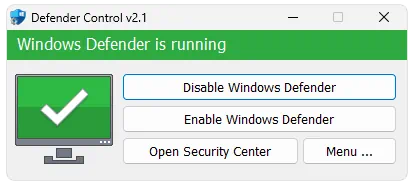
Приложение может быть загружено по прямой ссылке в конце странички или с официального сайта разработчика.
Как установить
Программа не требует установки и работает сразу после запуска:
- Обращаемся к разделу загрузки, где при помощи прямой ссылки скачиваем архив.
- Производим распаковку, а затем запускаем файл.
- Предоставляем доступ к полномочиям администраторам и переходим к работе с программой.
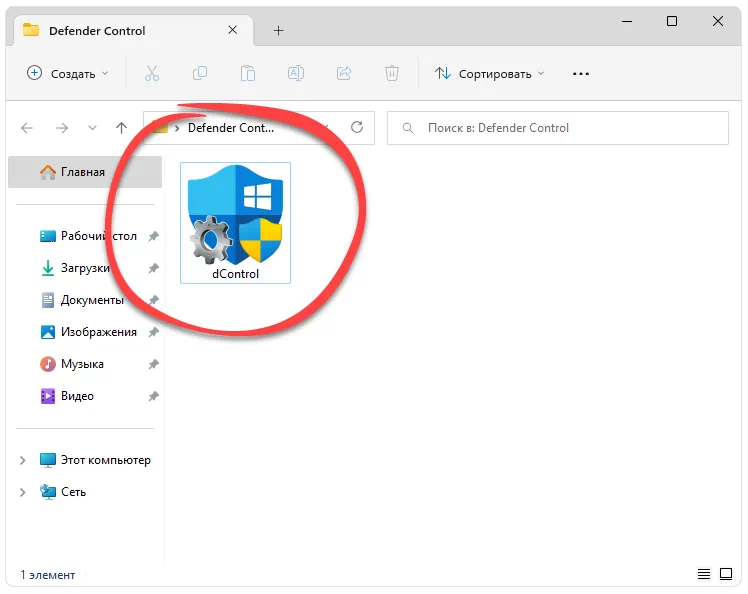
Как пользоваться
Итак, как же при помощи данного программного обеспечения отключить защитник Windows? Достаточно нажать кнопку в верхней части и приложения, после чего еще раз утвердить доступ к полномочиям администратора. Для того чтобы снова активировать антивирус, достаточно воспользоваться вторым управляющим элементом.
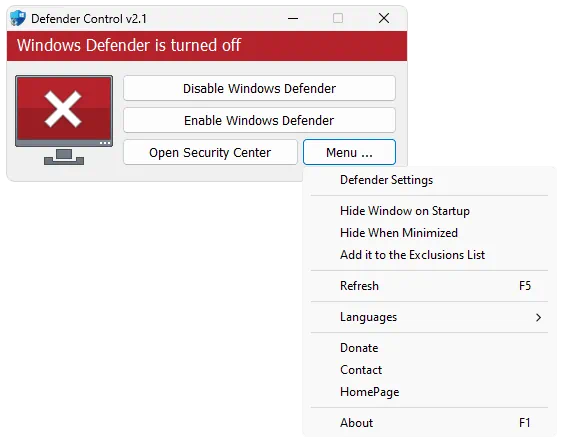
Достоинства и недостатки
Разберем положительные, а также отрицательные особенности программы для отключения защитника Windows.
- полная бесплатность;
- простота использования;
- возможность повторного включения антивируса.
- нет версии на русском языке.
Скачать
Осталось только скачать утилиту и приступать к ее использованию.
| Язык: | Английский |
| Активация: | Бесплатно |
| Разработчик: | Sordum |
| Платформа: | Windows XP, 7, 8, 10, 11 |
Источник: 1soft.space